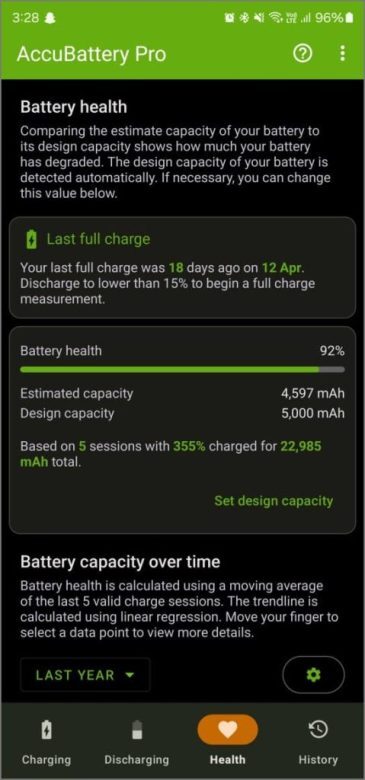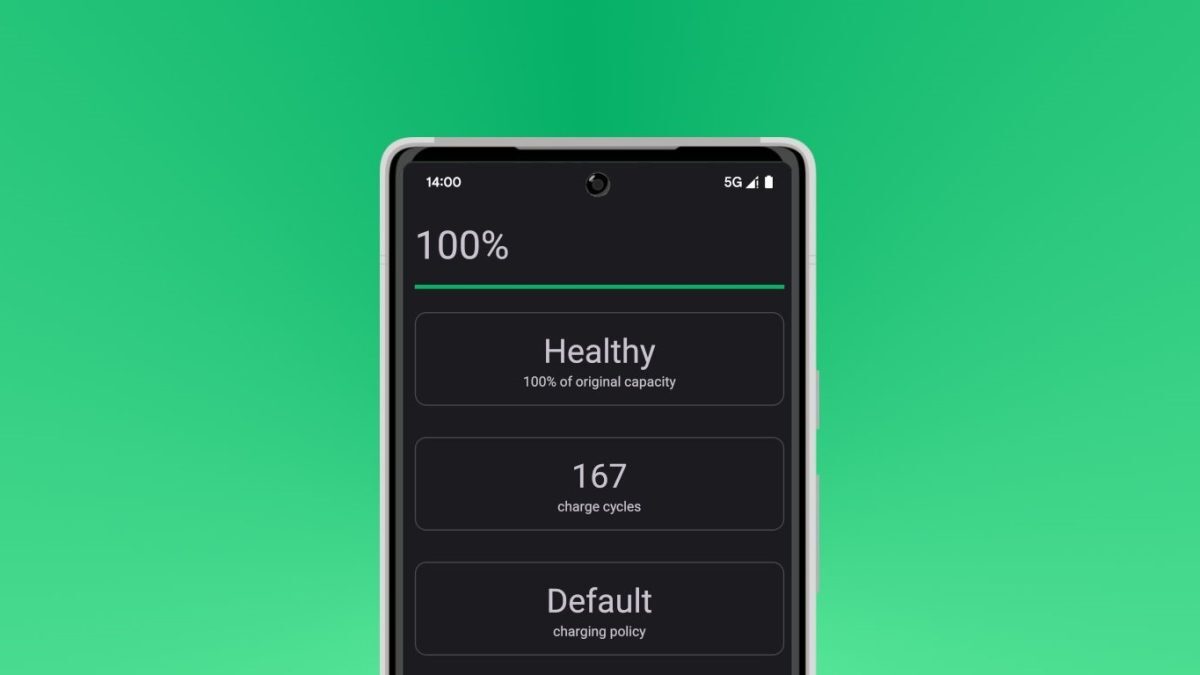باتریهای موبایل به مرور ظرفیت اولیه خود را از دست میدهند. به همین خاطر است که بعد از یکی دو سال استفاده از یک موبایل، کم کم متوجه میشوید که باتری شما خیلی زودتر از آن چه انتظار دارید تمام میشود.
اما چطور متوجه میشوید که سلامت باتری شما در چه وضعیتی قرار دارد و ظرفیت آن تا چه حد از دست رفته است؟ اندروید 14 گزینهای در خود دارد که به شما نشان میدهد وضعیت شارژ شدن و یا تعداد چرخههای شارژ چقدر بوده اما قابلیتی برای نمایش سلامت باتری ندارد. به همین خاطر باید از روشهای دیگر برای پیدا کردن این مسئله استفاده کنید.
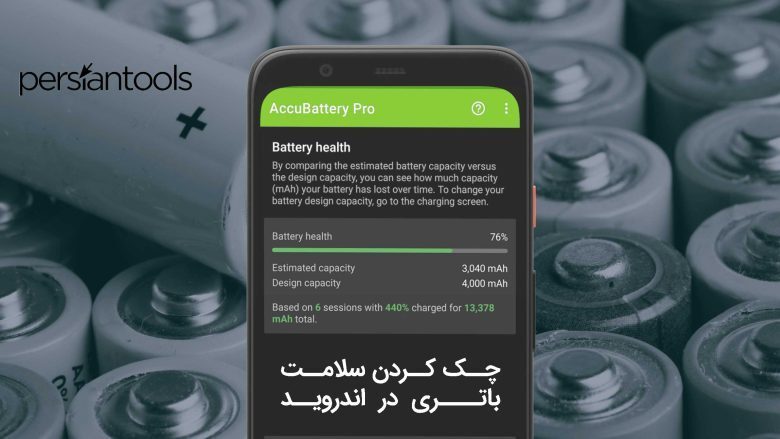
چک کردن سلامت باتری در اندروید
برای چک کردن سلامت باتری ما از دو برنامهی aBattery و Shizuku به این منظور استفاده میکنیم. پس بهتر است قبل از شروع این برنامهها را از لینک زیر دانلود کنید:
بعد از نصب این برنامهها، ابتدا باید حالت Developer Options را فعال کنید. به تنظیمات یا همان Settings رفته، Avout device را انتخاب کرده و سپس هفت بار روی Build number بزنید. باید پیغامی با عنوان You are now a developer روی صفحه نمایش داده شود.
ابتدا به برنامه Shizuku میپردازیم. برنامه Shizuku برای نمایش میزان سلامت باتری نیست، بلکه این دسترسی را به دیگر برنامهها میدهد تا بتوانند، اطلاعات مورد نیاز را استخراج کرده و سپس سلامت باتری را به شما نمایش دهند. پس ابتدا باید تنظیمات مورد نیاز را در Shizuku انجام داده و سپس باقی مراحل را طی کنید. Shizuku را اجرا کرده و در همان صفحه اول روی Pairing بزنید.
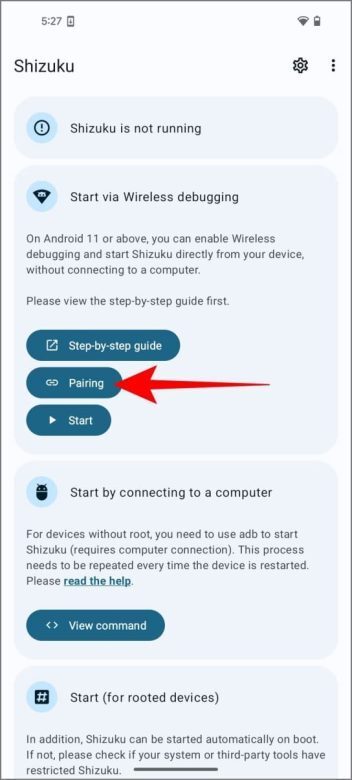
سپس در صفحه بعدی روی Notification Options بزنید.
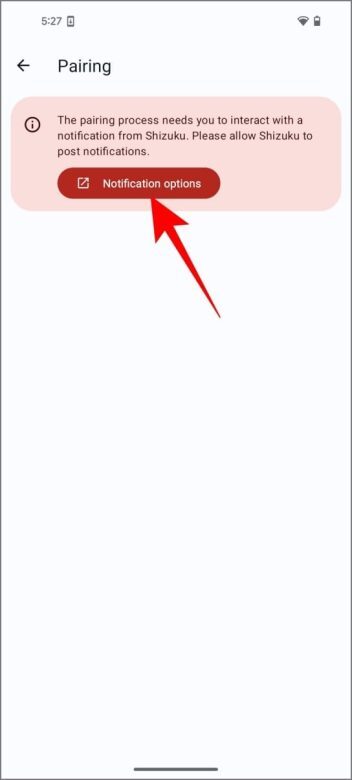
حالا سوییچ گزینهی All Shizuku notifications را روشن نمایید.
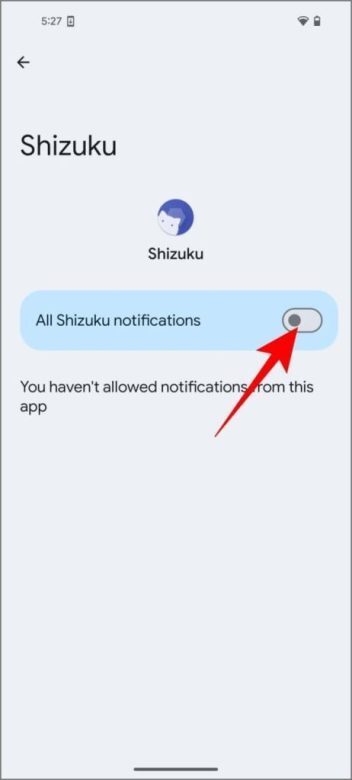
و در ادامه گزینهی Developer Options را انتخاب کنید.
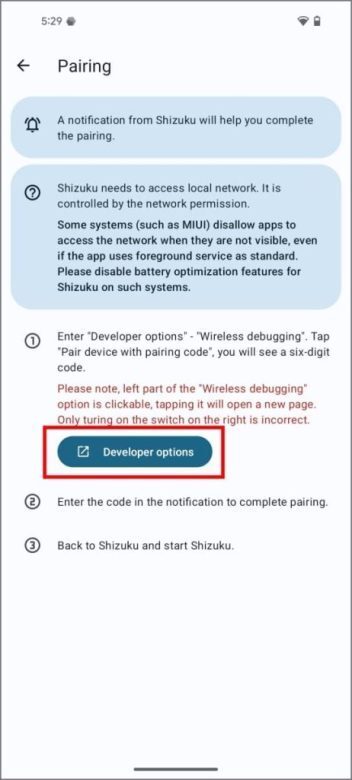
در صفحهی جدید Wireless Debugging را انتخاب کرده …
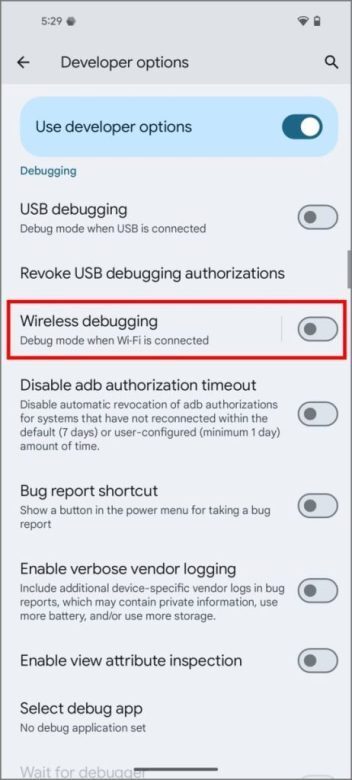
… و سپس Use wireless debugging را روشن کنید.
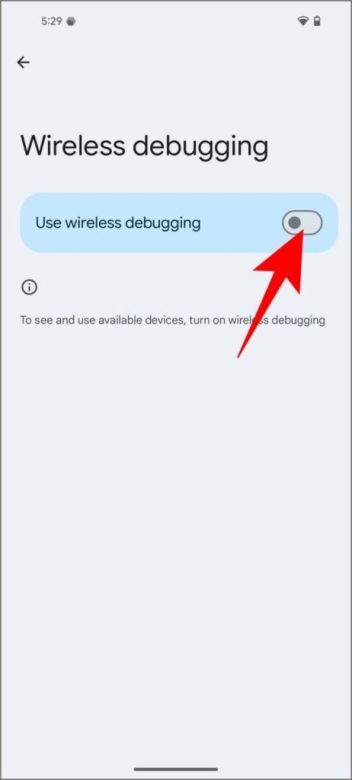
حالا باید روی Pair device with pairing code بزنید.
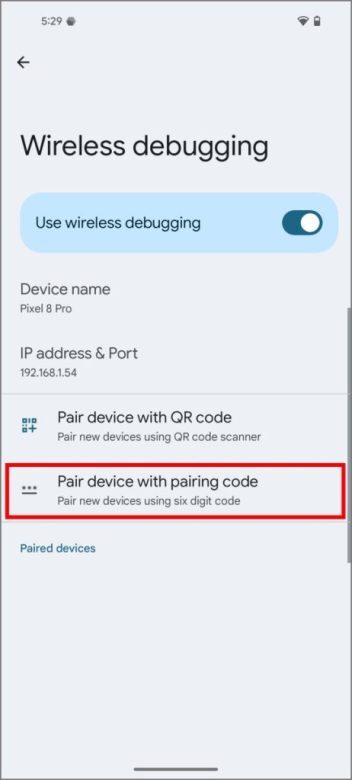
خود برنامه یک کد برای شما ارسال میکند که باید آن را در صفحهای که در عکس زیر مشخص کردهایم وارد کرده و سپس روی آیکون ارسال بزنید.
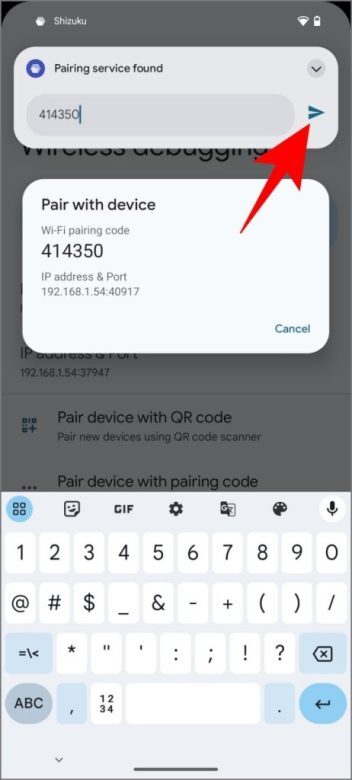
حالا دوباره به برنامهی Shizuku برگشته و مطمئن باشید که این برنامه در حال اجرا باقی میماند. برای این که ببینید وضعیت باتری در چه حالی است، باید به سراغ برنامه aBattery بروید. وقتی این برنامه را اجرا میکنید، تمامی جزییات مربوط به سلامت باتری را برای شما لیست میکند. اما قبل از این کار بهتر است تنظیمات آن را تغییر دهید. روی Maximum Capacity زده و Allow all the time را انتخاب نمایید.
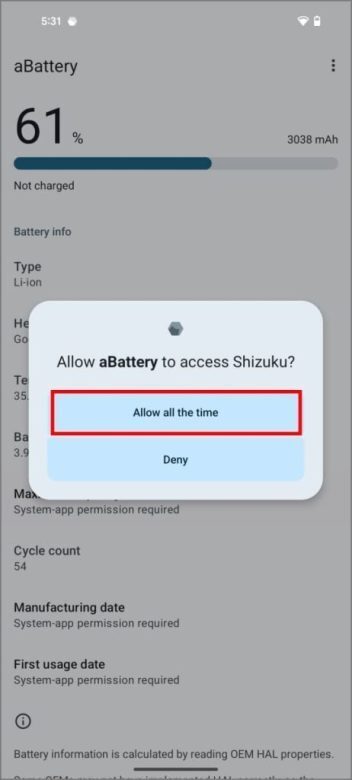
سپس میبینید که وضعیت سلامت باتری گوشی شما به چه ترتیبی است. هر بار که میخواهید این عدد را مرور کنید، حتما باید روی Maximum Capacity بزنید و Allow all the time را انتخاب کنید.
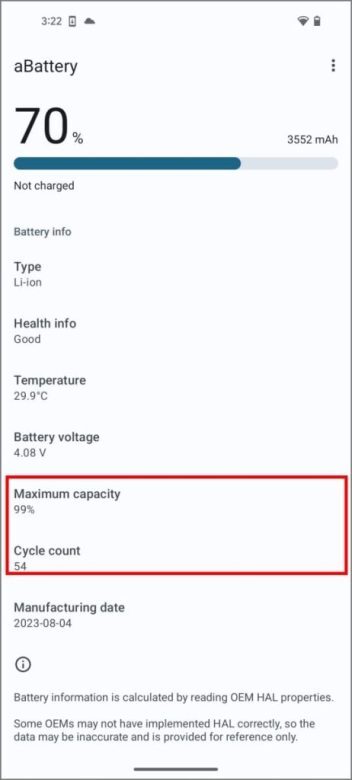
درصدی که نمایش داده میشود، میزان حجم سلامت باتری شما را نشان میدهد. برای مثال، وقتی عدد 70 درصد را میبینید، یعنی گنجایش باتری شما 70 درصد زمانی است که آن را خریداری کردهاید.
البته برنامههای دیگری هم هستند که از طریق Shizuku میتوانند، میزان سلامت باتری را به شما اعلام کنند. مثلا Batt یکی از این برنامههاست.
بعد از نصب این برنامه، آن را باز کنید و سپس روی Let’s Go بزنید. در همان ابتدا پیغامی نمایش داده میشود که با زدن روی Allow all the time دسترسی Shizuku به Batt داده میشود.
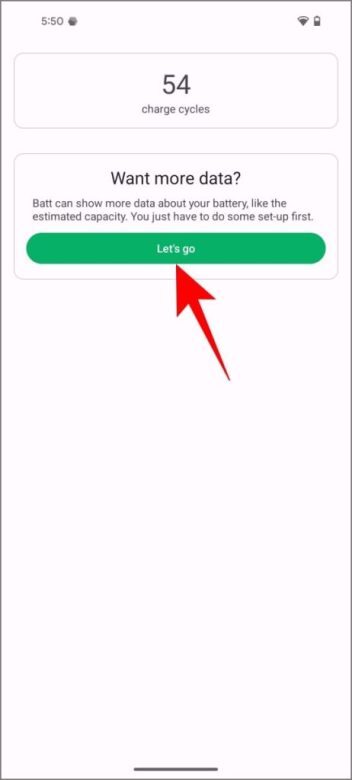
سپس در صفحه بعدی، وضعیت باتری را مشاهده خواهید کرد. متاسفانه یک نکته مهم در مورد هر دو برنامه وجود دارد و آن این که هیچ کدامشان بر روی گوشیهای سامسونگ کار نمیکنند. پس اگر گوشیهای دیگر اندرویدی از جمله پیکسل دارید، میتوانید از آنها برای نمایش سلامت باتری گوشی استفاده کنید.
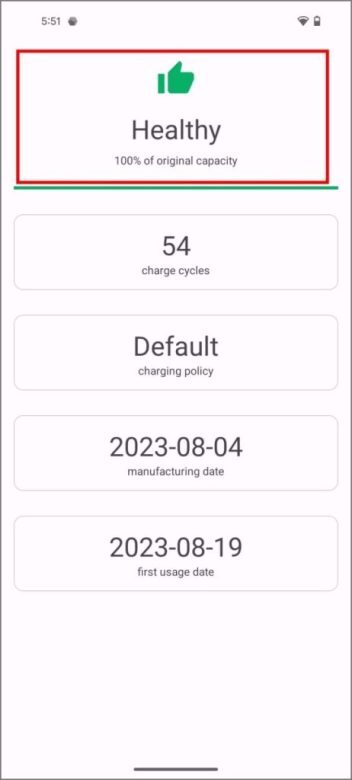
یک روش جایگزین برای گوشیهای سامسونگ وجود دارد و آن هم استفاده از برنامه AccuBattery است. این برنامه با اجرای یک الگوریتم و بعد از چند بار شارژ کردن گوشی، به شما آماری از سلامت باتری ارائه خواهد داد.
ابتدا باید برنامه را دانلود و نصب کنید و سپس در هنگام شارژ آن را اجرا نمایید. بعد از چند بار شارژ شدن، میتوانید به برنامه رفته و وضعیت سلامت باتری خود را چک کنید.

در نظر داشته باشید که AccuBattery برای دادن آمار درست، نیاز است برای مدتی روی گوشی شما باشد و شارژ شدن باتری را ارزیابی نماید.